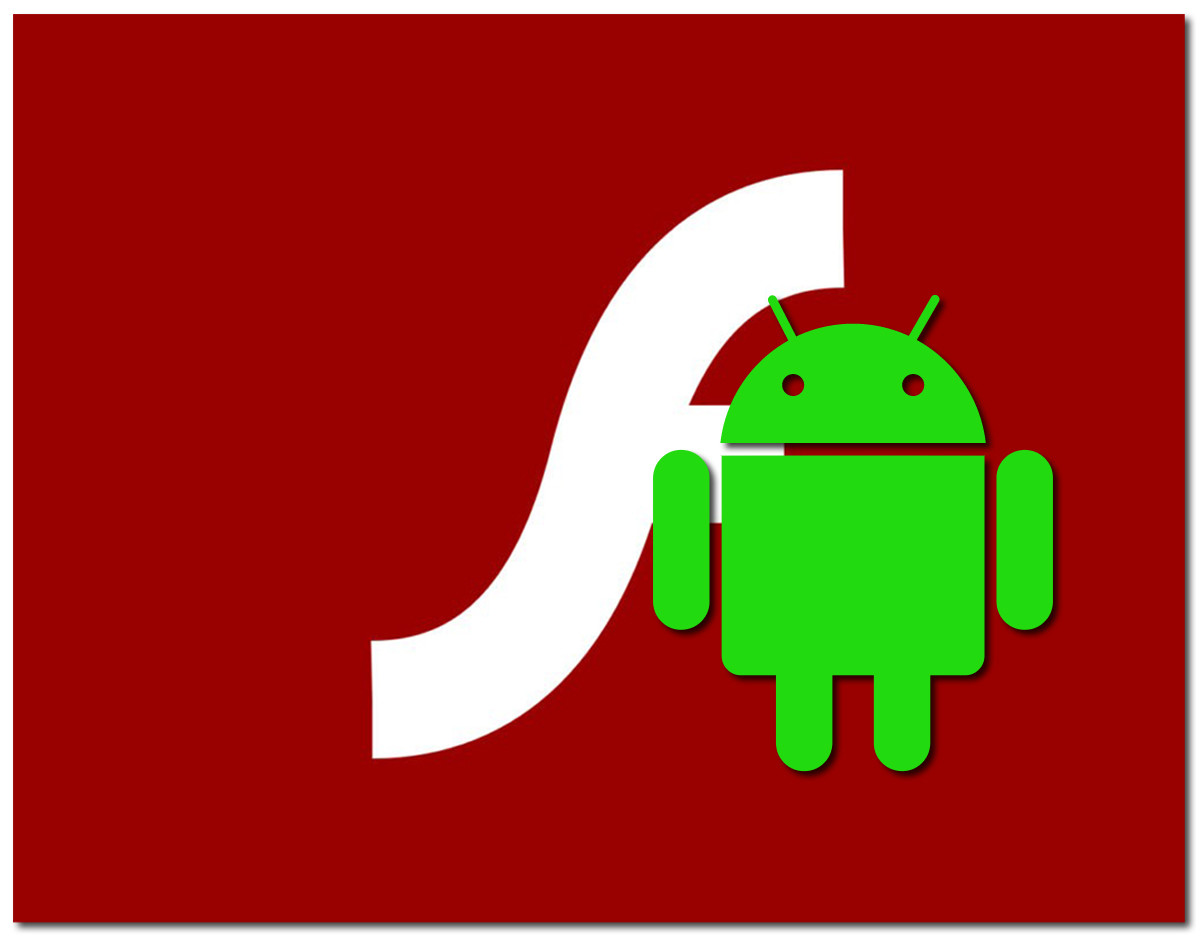 Adobe Flash Player es una aplicación que hacía las veces de reproductor multimedia. Tuvo mucha popularidad en un internet animado, aunque ahora su uso ha decaído. Como consecuencia, hace años que Adobe no actualiza su versión para Android, y para conseguirla hay que ponerse creativo.
Adobe Flash Player es una aplicación que hacía las veces de reproductor multimedia. Tuvo mucha popularidad en un internet animado, aunque ahora su uso ha decaído. Como consecuencia, hace años que Adobe no actualiza su versión para Android, y para conseguirla hay que ponerse creativo.
Si uno busca «Adobe Flash Player» en el Play Google, solo localiza aplicaciones de dudosa fiabilidad. Todavía hay mucho contenido web que usa esta tecnología en vías de extinción, de modo que aquí va una pequeña guía para instalar Adobe Flash Player en Android.
¿Necesitas Flash? Es una tecnología obsoleta y peligrosa
Antes de buscar en la web y hacer vulnerable nuestro dispositivo móvil, debemos preguntarnos si necesitamos Flash para algo. La mayoría del contenido de la web hace tiempo que no usa este formato, y para algo puntual podemos visualizarlo en un navegador.
Por ejemplo, hace tiempo que Chrome vetó la tecnología Flash en favor del HTML5, muchísimo más seguro. Flash fue un buen reproductor, pero hoy día se trata de una tecnología peligrosa que fomenta el riesgo de infectarnos con malware. Desde la 4.0 de Android, tampoco se permite su reproducción por defecto por este motivo.
Además, hemos de tener en cuenta que es una tecnología obsoleta sin servicio de mantenimiento. Si seguimos adelante, como mínimo habrá que instalar un antivirus completo, y no existen garantías de que funcione.
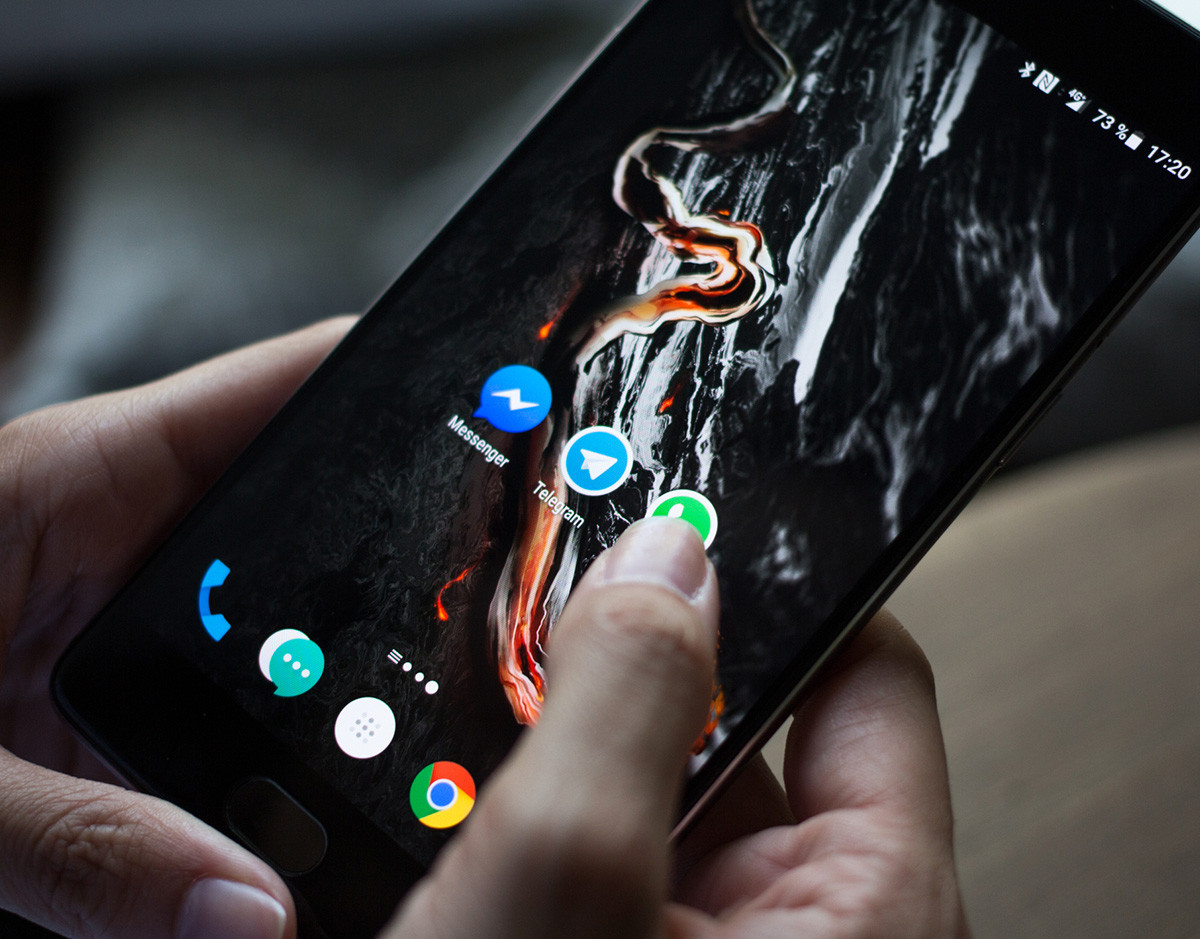
¿Desde dónde puedo descargar Adobe Flash Player?
Aunque está descatalogado, todavía podemos encontrarnos con versiones antiguas en el repositorio original. Esto significa que podremos instalarnos la versión de Adobe y no una que encontremos por la web. Se aconseja evitar fuentes poco fiables, como Softonic.
En el navegador del teléfono móvil, podemos buscar por “Flash Player archive”. Esto nos llevará a la web de versiones archivadas de Flash Player, donde encontramos muchas actualizaciones diferentes. Pero ocurre que solo encontraremos versiones 2.x, 3.x y 4.0.
Si nuestro teléfono es superior, es improbable que funcione con éxito. Y si todavía usamos Android 4.0, deberíamos pensar en actualizar por seguridad. Cuanto más antiguo es el sistema operativo, más vulnerables somos.
Aunque quizá nuestro smartphone no la reconozca, especialmente si disponemos de una capa de Android diseñada por el fabricante, podemos descargarnos cualquiera de las versiones y probar. Es aconsejable usar alguna aplicación de exploración como ES File Explorer, pues facilita la búsqueda.
Cómo instalar la aplicación de Flash
Si intentamos ejecutar e instalar la aplicación, de entrada el sistema no nos lo permitirá. Esto es porque Android no permite por defecto instalar aplicaciones de forma manual. Las llamadas .APK por su extensión. Para poder instalarla, necesitaremos habilitar permisos.
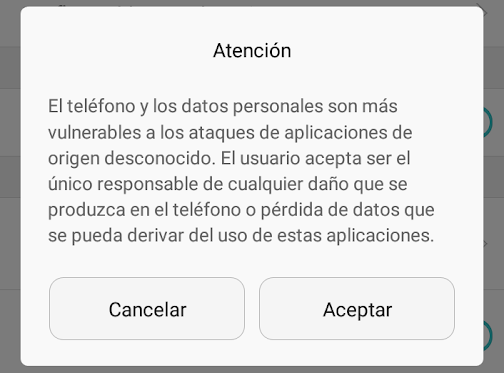
Nos vamos al menú de Ajustes del teléfono, elegimos Seguridad y habilitamos Apps de origen desconocido. Como puede verse en el cartel emergente que aparece arriba, no es algo que se aconseje. Una vez habilitada esta opción, podemos buscar la .APK descargada y ejecutarla siguiendo estos pasos: instalar, instalación de paquetes, instalar.
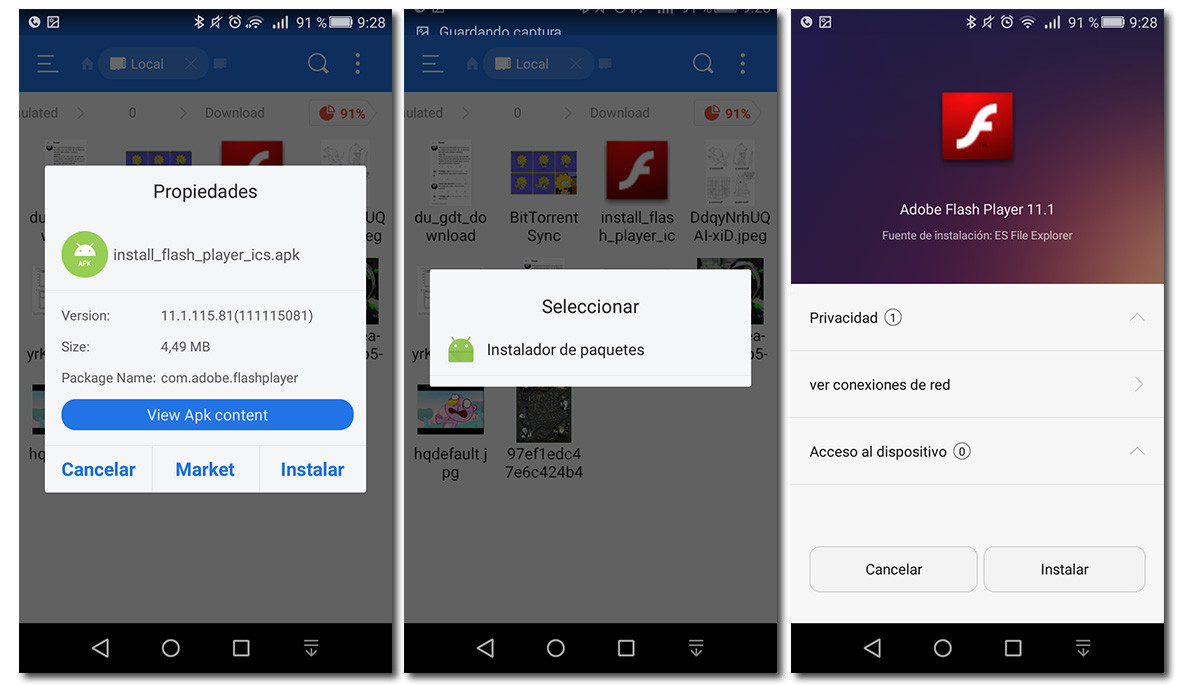
En principio, Flash ya está instalado y en teoría debería funcionar con normalidad. Pero lo hace en muy pocas veces, y puede convertirse en una fuente de frustración. Los motivos son varios:
- Es una aplicación sin mantenimiento Android desde 2013.
- Lo más probable es que tu teléfono móvil sea superior a 4.0, con lo que no reconocerá el software.
- Incluso aunque podamos instalarla con normalidad, al ejecutarla nos lleva a un dominio inexistente desde hace cinco años. Esto significa que no podremos configurarla.
Si necesitamos sí o sí instalar Flash en el móvil, quizá porque tengamos que ver cierto contenido, hay alternativas. Eso sí, la seguridad y fiabilidad disminuyen todavía más porque ya no hablamos de aplicaciones oficiales.
Alternativas a instalar Adobe Flash Player
Para muchos lectores, las instrucciones de arriba resultan demasiado complejas. Especialmente aquellos cuyo manejo del teléfono es superficial. Para ellos hemos hecho una recopilación de navegadores que soportan Flash. No necesitamos tener instalada ninguna aplicación, solo alguno de estos navegadores, que la tienen integrada.
Flashfox nos mostrará el contenido Flash con algo de anuncios. Estos estarán en la parte de abajo y no resultan demasiado molestos.
Dolphin Browser funciona bastante bien. Por defecto Flash viene apagado. Podemos activarlo yendo a Ajustes > Contenido Web y Flash Player. Si elegimos Siempre encendido no tendremos problema a la hora de reproducir este tipo de contenido. Hemos trasteado con Dolphin Browser y el Flash ha funcionado a la perfección.
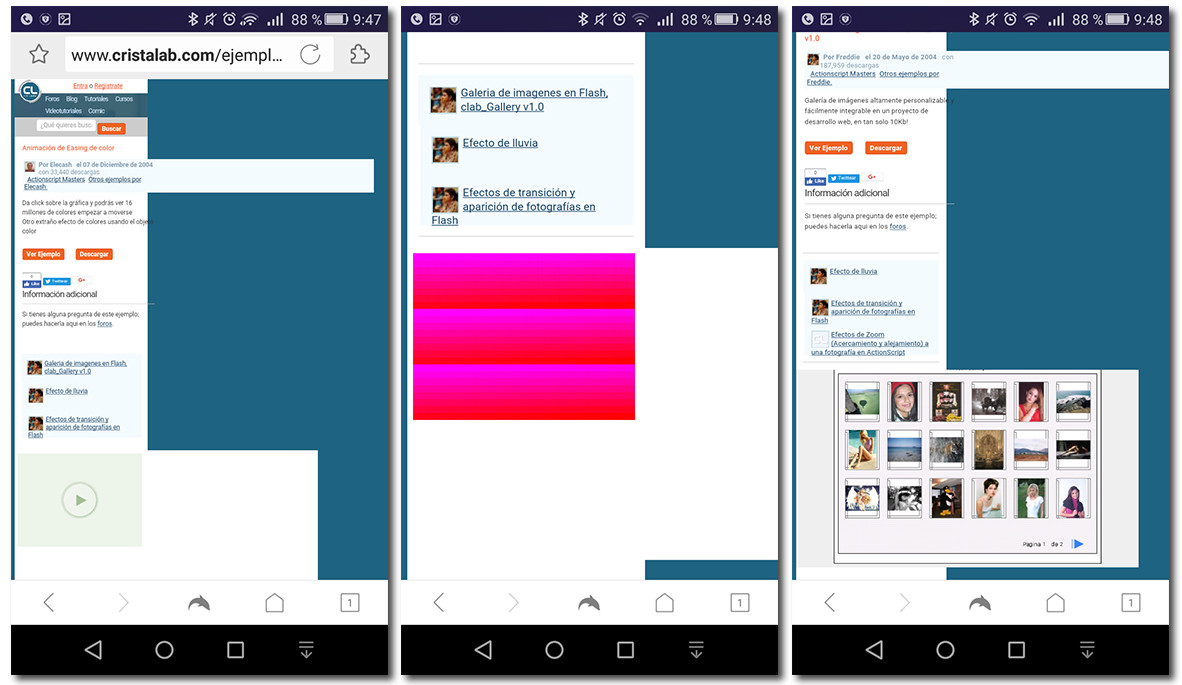
Para comprobarlo, hemos buscado por internet un ejemplo de Flash y dado con la web de arriba. En la imagen izquierda podemos ver el símbolo de un reproductor. De no admitir Flash, veríamos una pieza de puzzle.
En el centro observamos la captura de un efecto estático, y a la derecha una galería programada en Flash. Es decir, funciona. Eso sí, las páginas dependientes de Flash no usan tecnología responsive, y su visual deja mucho que desear. Pero al menos podremos acceder al contenido.
Puffin Browser, con el que debemos tener cuidado porque funciona en la nube. Es decir, gastaremos muchos datos de nuestra tarifa móvil.
Flash fue un gran reproductor web para un tiempo en que el consumo de datos suponía un problema. Cuando el módem sonaba a escacharrado y no se podía llamar desde el fijo sin interrumpir la conexión. Hoy en día trabajar en esta tecnología no tiene demasiado sentido y es incluso peligroso. Si necesitas acceder a una web con Flash, usa antivirus y desinstala las aplicaciones después de utilizarlas.
En Nobbot | Música en este vídeo, la nueva opción de YouTube para dar visibilidad a artistas y compositores
Imágenes | Adobe, iStock/Anastasia_Prish

